Keycloak
TrustCaptcha schützt Ihre Keycloak-Anwendungen in wenigen Minuten effektiv vor Bot-Angriffen und Spam – mit der vorgefertigten CAPTCHA-für-Keycloak-Plugin-Integration. TrustCaptcha verhindert, dass potenzielle Kunden abspringen, indem es nervige Bildrätsel oder Aufgaben vollständig eliminiert. TrustCaptcha schützt Sie vor Datenpannen, Abmahnungen und Bußgeldern – setzen Sie auf die europäische CAPTCHA-Alternative als Keycloak-Plugin mit klarem Fokus auf Datenschutz und DSGVO-Konformität.
TrustCaptcha blocks spam and bots, not customers. No puzzles, GDPR-ready, EU-hosted.


Das Keycloak Captcha Plugin
How the integration works
1. Benutzerkonto erstellen
Wenn Sie noch kein Konto bei uns haben, registrieren Sie sich bitte hier. Wenn Sie bereits ein Konto haben, melden Sie sich bitte an.
2. CAPTCHA erstellen
Erstellen Sie ein neues CAPTCHA oder wählen Sie ein bestehendes CAPTCHA aus. Auf Ihrem Dashboard sehen Sie eine Übersicht über alle bestehenden CAPTCHAs, auf die Sie Zugriff haben.
Wenn Sie noch unsicher sind, ob TrustCaptcha das Richtige für Sie ist, können Sie unseren Service 14 Tage lang risikofrei und kostenlos testen.
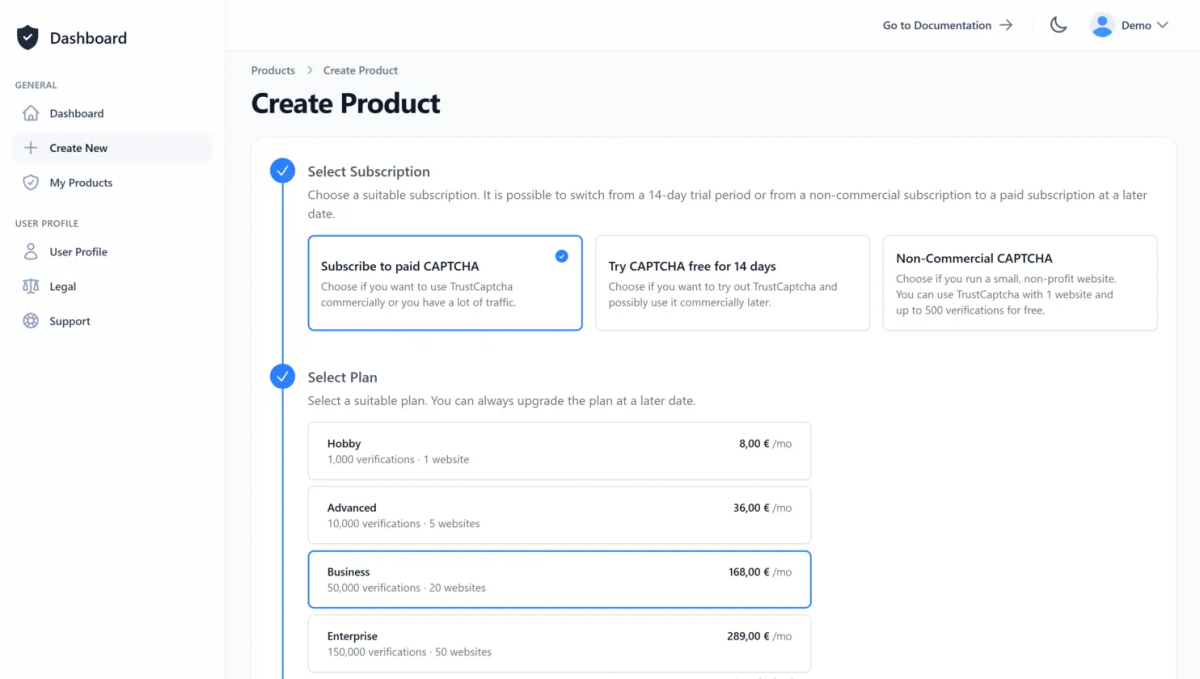
3. Websites hinzufügen und Zugangsdaten erhalten
In der CAPTCHA-Übersicht finden Sie alle wichtigen Informationen, Statistiken und Einstellmöglichkeiten. Hier finden Sie auch Ihren Site-Key, den Secret-Key und – falls verfügbar – den License-Key. Diese benötigen Sie später bei der Integration Ihres CAPTCHAs.
Fügen Sie Ihre Websites hinzu
Auf Ihr CAPTCHA darf nur von Websites zugegriffen werden, die Sie ausdrücklich autorisieren. Um Websites für den Zugriff auf das CAPTCHA freizuschalten, tragen Sie alle Websites, auf denen Sie das CAPTCHA-Widget integrieren möchten, in den CAPTCHA-Sicherheitsregeln ein.
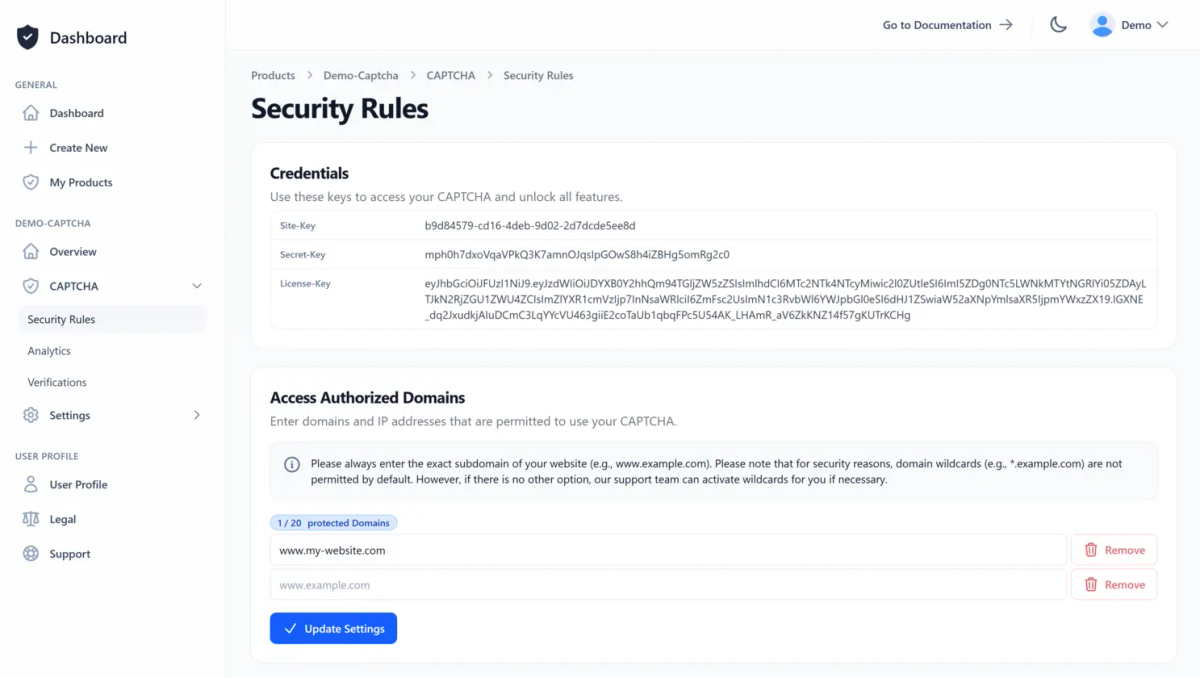
4. CAPTCHA-Plugin integrieren
Laden Sie die neueste Version unseres Plugins trustcaptcha_keycloak_2-0-0.jar hier herunter und kopieren Sie die Datei trustcaptcha_keycloak_2-0-0.jar in das providers-Verzeichnis Ihrer Keycloak-Installation. Für genaue, detaillierte Anweisungen lesen Sie bitte die CAPTCHA-Integrationsanleitung für Keycloak in unserer Dokumentation.
Dokumentation lesen
Aktuell ist unser Keycloak CAPTCHA-Plugin für TrustCaptcha mit den folgenden Keycloak-Plugins kompatibel:
- Registrierung
- Login
- Passwort vergessen
Andere Frontend-Technologie statt Keycloak?
Wenn Sie Keycloak nicht verwenden möchten oder mehrere Websites bzw. Anwendungen haben, können Sie hier ein anderes Framework oder eine andere Plattform auswählen. Wenn es von uns keine vorgefertigte Integration für Ihre bevorzugte Frontend-Technologie gibt, können Ihre Softwareentwickler das CAPTCHA selbst integrieren – mithilfe unserer Dokumentation – oder unser Support-Team nach einer vorgefertigten Integrationslösung fragen.
5. TrustCaptcha-Plugin konfigurieren
Alle wichtigen Informationen und Installationsanleitungen für Registrierung, Login und „Passwort vergessen“ finden Sie in unserer Keycloak-Dokumentation.
6. Glückwunsch 🎉
Sie sind jetzt durch TrustCaptcha geschützt – Glückwunsch!

FAQs
Was ist ein Keycloak CAPTCHA?
Was ist das beste Keycloak CAPTCHA?
Wie funktioniert ein Keycloak CAPTCHA?
Brauche ich ein Keycloak CAPTCHA?
Wie integriere ich TrustCaptcha in Keycloak?
Kann ich das Look & Feel des CAPTCHAs anpassen?
Verlangsamt TrustCaptcha meinen Keycloak-Login?
Ist TrustCaptcha DSGVO-konform?
Protect your Keycloak application with TrustCaptcha in just a few steps!
- EU-hosted & DSGVO-ready
- Keine Rätsel
- 14 Tage kostenlos testen